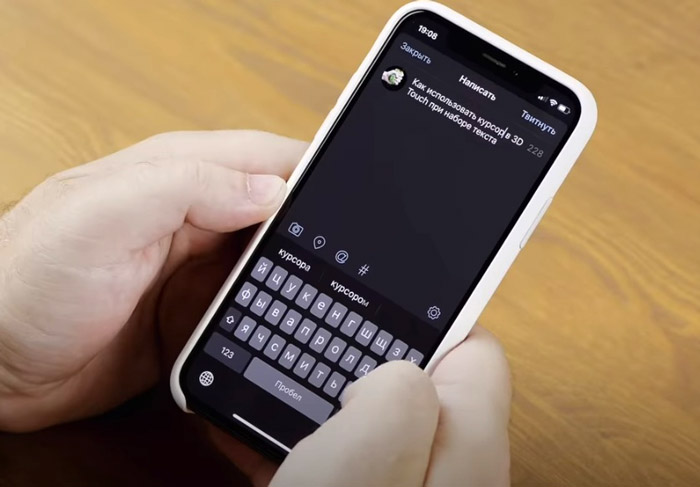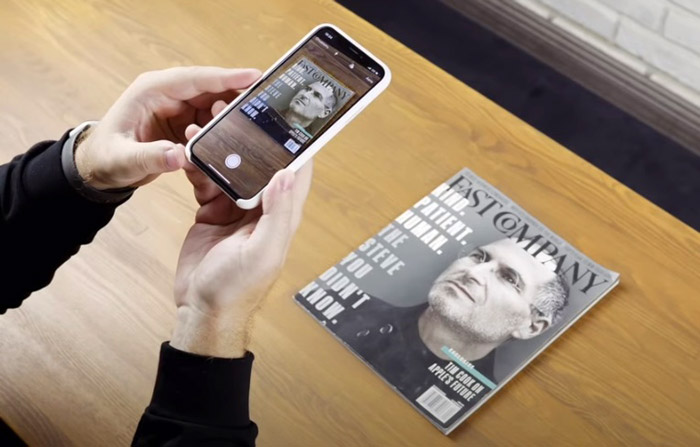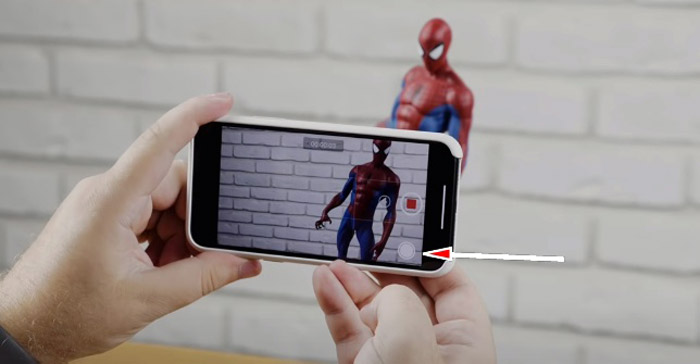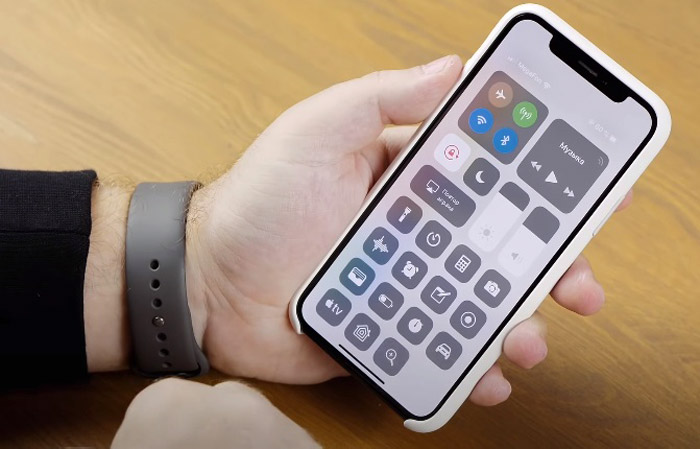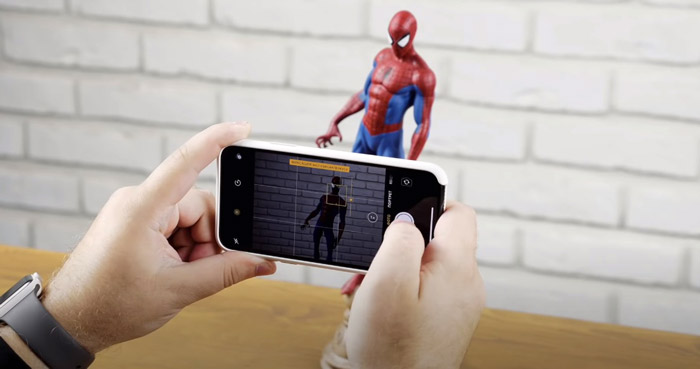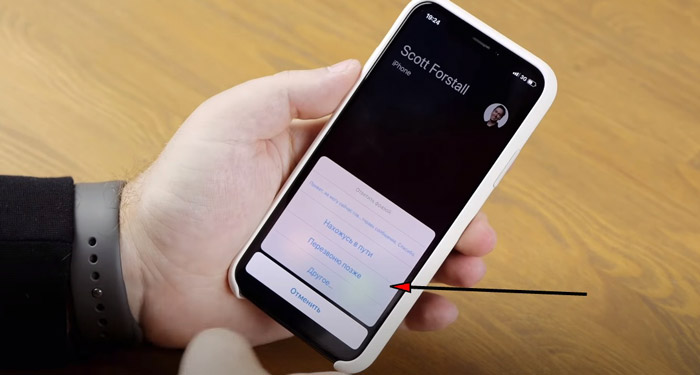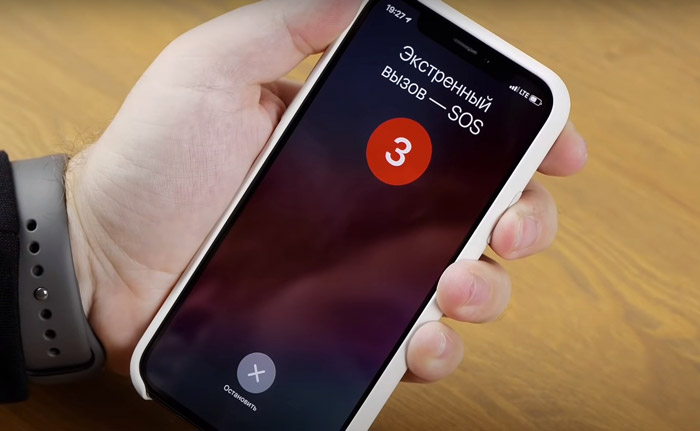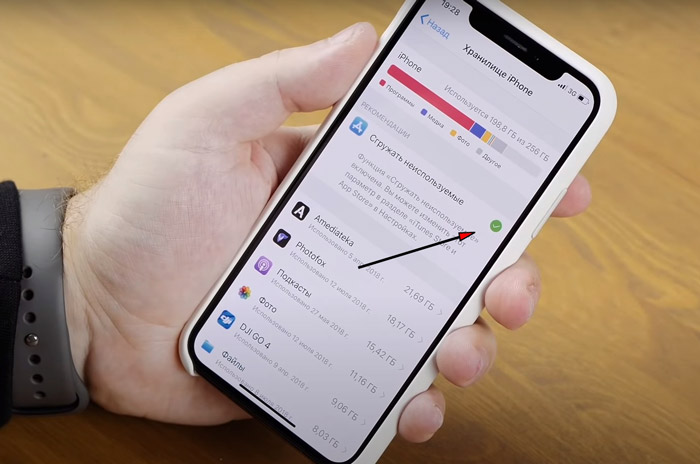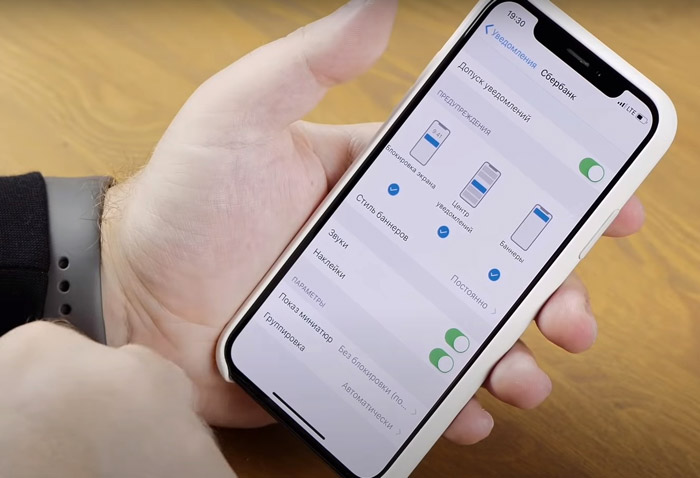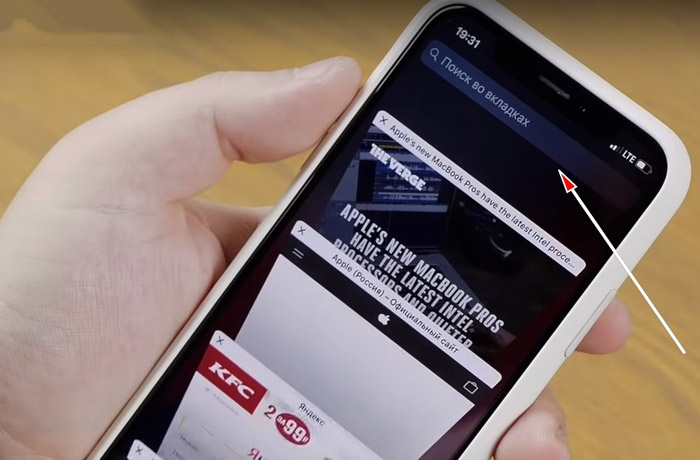- 20 скрытых функций iPhone, о которых вы могли не знать: секреты iOS
- 1. Быстрое удаление цифр в «Калькуляторе»
- 2. Функция быстрого набора последнего номера
- 3. Быстрая серийная съемка
- 4. Моментальная конвертация валют
- 5. Расширенные функции стандартной клавиатуры
- 6. Следите за пройденными шагами без дополнительных приложений
- 7. Улучшите работу Touch ID
- 8. Сканирование документов в приложении «Заметки»
- 9. Открытие случайно закрытой вкладки в Safari
- 10. Открытие ссылки в Safari на новой вкладке
- 11. Фильтры в приложении «Фото»
- 12. Ускоренный набор символов
- 13. Возвращении наверх в любом приложении
- 14. Остановка музыки или видео по таймеру
- 15. Быстрый перенос будильника
- 16. Уровень прямо в iPhone
- 17. Скрытие частных фотографий
- 18. Улучшение снимков
- 19. Ускорение Safari
- 20. Вспышка при уведомлениях
- 20 лайфхаков для iPhone
- Быстрые лайфхаки
- Крутые лайфхаки
20 скрытых функций iPhone, о которых вы могли не знать: секреты iOS
Про эти функции знают далеко не все!
В iOS есть немало скрытых или неочевидных для нахождения функций. В их скрытности виновата сама компания Apple, которая не рассказывает обо всех полезных возможностях должным образом. В этой статье мы собрали 20 таких скрытых функций. Каждая из них действительно полезна, но главное — об их существовании знают не все владельцы iPhone.
1. Быстрое удаление цифр в «Калькуляторе»
В стандартном калькулятора на iPhone можно удалять последние набранные цифры. Это очень полезная опция, которая помогает не набирать цифры заново при каких-либо расчетах. Если вы случайно набрали не ту цифру, просто проведите влево или вправо по строке с цифрами. Лишняя цифра сразу же удалится.
2. Функция быстрого набора последнего номера
В стандартном приложении «Телефон» существует скрытая возможность, позволяющая мгновенно перезвонить последнему набранному контакту. Для этого требуется всего лишь дважды нажать на кнопку вызова и iPhone тут же начнет звонить по последнему исходящему номеру.
3. Быстрая серийная съемка
В приложении «Камера» есть масса полезных функций, о которых Apple почему-то не рассказывает очевидным образом. Одной из наиболее полезных таких функций является серийная съемка. Воспользоваться ей крайне просто. Зажмите на кнопке спуска затвора и удерживайте. Все время, пока вы будете удерживать кнопку, iPhone будет снимать фотографии. Таким образом лучше всего снимать объекты в движении.
4. Моментальная конвертация валют
Пользователям iPhone не нужны дополнительные приложения и для конвертации валют по актуальному курсу. Для перевода суммы из одной валюты в другую нужно лишь набрать соответствующий запрос в поиске Spotlight, который открывается путем свайпа вниз по главному экрану.
5. Расширенные функции стандартной клавиатуры
Штатная клавиатура iOS имеет целый набор дополнительных символов, которые по умолчанию не отображаются. Например, знаки валют, кавычки и даже буква ё. Чтобы получить к ним доступ необходимо зажать по открытым по умолчанию символам. Буквально через секунду появится всплывающее окошко с перечнем доступных символов. Заметим, что символы различаются в зависимости от того, на какой букве или символе вы зажимали.
6. Следите за пройденными шагами без дополнительных приложений
Многие пользователи iPhone скачивают или даже покупают специальные приложения для отслеживания пройденных шагов. И далеко не все знают, что такая функция есть в стандартном приложении «Здоровье» (многие и вовсе его не открывают). Причем приложение считает шаги очень точно, а также учитывает подъем на этажи! Последней функцией не могут похвастаться большинство приложений по подсчету шагов из App Store.
7. Улучшите работу Touch ID
Работу сканера отпечатков пальцев Touch ID на любом iPhone можно значительно улучшить. Для этого необходимо зарегистрировать несколько новых отпечатков того же пальца, которым вы привыкли снимать блокировку со смартфона (у большинства людей это большой палец правой руки). При этом регистрировать отпечаток каждый раз необходимо под немного другими углами. Благодаря этому трюку Touch ID станет гораздо лучше и стабильнее определять ваш отпечаток.
8. Сканирование документов в приложении «Заметки»
И еще одна относительно скрытая функция iOS может заменить собой отдельное приложение из App Store. Прямо в приложение «Заметки» встроен отличный и удобный в использовании сканер документов. Чтобы воспользоваться им необходимо создать новую заметку, нажать на иконку «+» над клавиатурой и выбрать пункт открывшегося меню «Отсканировать документы». После этого остается навести объектив камеры на iPhone. Документ будет автоматически определен сканером, но при этом у вас будет возможность отрегулировать точность сканирования.
9. Открытие случайно закрытой вкладки в Safari
Если вы случайно закрыли вкладку в Safari и хотите быстро ее открыть, то для этого существует удобный способ. Перейдите в меню просмотра открытых страниц и зажмите кнопку «+». Через секунду откроется страница, на которой будут собраны все недавно закрытые вкладки. Благодаря этому способу не приходится лезть в историю, чтобы вновь открыть нечаянно закрытую вкладку.
10. Открытие ссылки в Safari на новой вкладке
Классный и полезный трюк в Safari, который не знают даже многие опытные пользователи. Для того, чтобы открыть любую ссылку в новой вкладке, по ней достаточно нажать двумя пальцами одной руки одновременно. Эта функция Safari сильно экономит время.
11. Фильтры в приложении «Фото»
Это настоящая загадка, но предложенными в приложении «Фото» фильтрами практически никто не пользуется. Или же о них мало кто знает. А ведь прямо в приложении «Фото» вы можете провести полноценную работу над любым снимком и существенно улучшить его. Среди предложенных инструментов есть и привычные для всех фильтры, которые за одно нажатие улучшат фотографию.
12. Ускоренный набор символов
Если вы хотите набрать текст, в котором в основном будут буквы и только лишь пара цифр или символов, то есть классный трюк, который позволит сделать это быстрее. Вам не нужно тратить время и каждый раз переключаться на раскладку с символами. Для того, чтобы быстро набрать нужный символ или цифру, необходимо зажать на кнопке «123» (которая отвечает за открытие клавиатуры с символами) и не отрывая пальца от экрана провести к символу, который вы хотите вставить!
13. Возвращении наверх в любом приложении
Уверены, что вы не раз бывали в такой ситуации, когда долго прокручивали текст или изображения в каком-либо приложении, например, на веб-сайте. Если же вы и вовсе постоянно так делаете, то будете рады узнать, что прокручивать наверх для возвращения в «шапку» вовсе необязательно. Просто коснитесь часов в верхней строке состояния и вы автоматически вернетесь наверх.
14. Остановка музыки или видео по таймеру
Если вы привыкли перед сном слушать музыку или смотреть любимый сериал, то непременно не раз обнаруживали утром, что заряда на iPhone не осталось, так как вы уснули и не отключили музыку или видео. В стандартном приложении «Часы» есть полезная возможность установки таймера на остановку воспроизведения музыки или видео. Установите таймер и в качестве оповещения выберите «Остановить».
15. Быстрый перенос будильника
Все мы любим поспать, а iPhone большинству из нас сильно мешает это делать по утрам. Но чтобы не проспать, полностью будильник, разумеется, лучше не отключать. А, например, отложить. Сделать это можно не только нажатием по кнопке на экране. Есть куда более простой способ. Нужно всего лишь нажать на одну из кнопок регулировки громкости. Одно нажатие и будильник тут же умолкнет и будет отложен на 9 минут.
16. Уровень прямо в iPhone
В стандартном приложении «Компас», которое, конечно, мало кто использует, есть дополнительная вкладка «Уровень». Перейдя на нее вы получаете в свое распоряжение полноценный уровень, способный помочь, например, ровно повесить картину. Отметим, что в iOS 12 функция «Компас» была перенесена в новое приложение «Рулетка».
17. Скрытие частных фотографий
Мы все нередко даем наши iPhone в руки друзей или коллег для того, чтобы показать фото. И именно в эти моменты на экране могут «засветиться» ваши особенно личные фотографии, которые вы точно не хотите никому показывать. К счастью, на iPhone можно скрывать фотографии. Выберите фотографию (или сразу несколько снимков), нажмите «Поделиться» и в открывшемся окне выберите пункт «Скрыть». Все скрытые снимки больше не будут отображаться в общей ленте, а попадут в специальный альбом «Скрытые».
18. Улучшение снимков
Каждый пользователь iPhone может сильно улучшить свои снимки, если начнет уделять внимание выбору экспозиции (подробное руководство). Прямо в приложении «Камера» коснитесь экрана iPhone, а после коснитесь еще раз и удерживая палец на экране проведите вверх или вниз. Изменения вы заметите моментально — сцена будет становиться светлее или темнее. Чаще всего снимкам не хватает именно света, а с помощью этого способы вы сможете добавить свет на фотографию искусственным образом.
19. Ускорение Safari
Примечание: не работает в последних версиях iOS 12. В них функция, отвечающая за ускорение, включена по умолчанию.
В настройках Safari есть один мало кому известный параметр, который ускоряет открытие веб-страницу. Перейдите в меню «Настройки» → Safari → «Дополнения» → Experimental Features и поставьте флажок на пункте Link Preload. Благодаря этому скорость мобильного серфинга заметно увеличится, так как данные от некоторых сайтов будут загружаться еще до нажатия.
20. Вспышка при уведомлениях
Очень старая, а из-за этого и позабытая многими пользователями функция, которая заставляет вспышку iPhone моргать при входящих звонках или уведомлениях в режиме без звука. Чтобы включить ее перейдите в меню «Настройки» → «Основные» → «Универсальный доступ» → «Вспышка предупреждений» и активируйте одноименный параметр.
Поставьте 5 звезд внизу статьи, если нравится эта тема. Подписывайтесь на нас Telegram , ВКонтакте , Instagram , Facebook , Twitter , YouTube .
Источник
20 лайфхаков для iPhone
Интересные лайфхаки для iPhone, которыми я пользуюсь. Данные лайфхаки актуальны для iOS 13 и работают на iPhone 6 и более поздних моделях.
Быстрые лайфхаки
Это простые и быстрые в исполнении лафхаки по работе с iPhone.
- На всех Айфонах с 3D-touch можно сильно надавить на клавиатуру при наборе текста и управлять курсором (а не лупой, как это было раньше).
- В приложении «Заметки» можно отсканировать документы в PDF и затем отправить по почте. Зайдите в Заметки — Плюсик — Сканировать . После сканирование не забудь обработать документ.
- Кастомная вибрация. Вы можете сами нарисовать рисунок вибрации. На конкретный контакт можно назначить свою вибрацию.
- Фотографировать с помощью клавиши громкости. Не обязательно нажимать на кнопку на экране. Очень удобно для селфи.
- Стряхивание текста. Потрясите телефоном и удалите весь ошибочно набранный текст с экрана.
- Системный жест «назад». В iPhone нет кнопки «назад», но есть системный свайп слева направо. В каждом приложении можно вернуться на шаг назад, просто свайпнув по экрану в сторону.
- Фотография во время видеосъемки. Просто нажми на кнопку фото во время съемки ролика.
- Недавно закрытые вкладки в браузере. Открываем Safari, вызываем Tab и держим значок «плюс» — видим, какие сайты недавно просматривали. Долгое нажатие на кнопку «закрыть» позволит закрыть все вкладки одновременно.
- Настройка центра управления. Откройте Пункт управления — Настроить элементы управления и настраивайте каждый элемент под себя.
- Умная инверсия — включаем черную тему. Перейдите в Настройки — Основные — Универсальный доступ — Адаптация дисплея — Инверсия цвета — Смарт-инверсия . Эта инверсия заменяет белый цвет на черный, а цвета фото не трогает.
Крутые лайфхаки
- Блокировка фокуса и экспозиции в приложении «Камера». Просто держите палец на экране во время съемки и далее можете управлять экспозицией. Это подойдет для ночных съемок. Или можно заблокировать фокус на конкретном объекте во время съемки мелких объектов.
- Вызов сервисного меню. Наберите *3001#12345#* Это спец. меню, где можно протестировать свою сотовую сеть и более точно настроить прием сигнала.
- Быстрый ответ на звонок сообщением — свои варианты. Можно создать свой быстрый ответ на входящий вызов. Перейдите в Телефон — Ответ сообщением и наберите свое текст.
- Универсальный доступ — изменение графического интерфейса под себя. Перейдите в Настройки — Основные — Универсальный доступ . Здесь можно настроить цвет и контраст, размер текста, включить лупу, набрать текст голосом, изменить форму кнопок, включить светофильтры.
- Быстрый набор существенно увеличивает скорость набора часто повторяющихся слов и выражений.
- Функция «Экстренный вызов» и «Медкарта». При включенной функции 5 раз нажимаете на кнопку, и телефон сам звонит в службу спасения. Дополнительно можно передавать свои GPS-координаты (где вы находитесь). Многие врачи знают об этой функции на iPhone, укажите экстренные контакты родных и друзей, чтобы врач мог позвонить им.
Как настроить экстренный вызов и медкарту на iPhone и Apple Watch, читай в этой статье.
- Удалить неиспользуемое приложение. Перейдите в Хранилище iPhone — Сгружать неиспользуемые . Включить/отключить опцию можно в настройках iTunes Store. При этом все данные приложений/игры сохраняются в «облако» с возможностью восстановления.
- Настройка уведомлений. В настройках перейдите в уведомления и настройте формат взаимодействия с уведомлением. Оно может прилетать вам на время или постоянно выскакивать, пока вручную не уберете. Уведомления настраиваются индивидуально для каждого приложений.
- Поиск во всех вкладках. При отображении запущенных вкладок можно потянуть на самый верх — выскочит строка поиска — для поиска во всех вкладках.
- Открыть полную версию сайта. Зажмите кнопку «обновить страницу», выскочит меню, выберите «полная версия сайта».
Это были 20 лайфхаков для более удобного и быстрого взаимодействия с iPhone. О своих лайфхаках пишите в комментариях.
Источник